- 已加入
- 9/18/03
- 訊息
- 3,029
- 互動分數
- 2
- 點數
- 38
- 年齡
- 41
自從極光無影手三代之後, 已經好久沒有無線鍵盤滑鼠組可以讓我滿足.
通常都是鍵盤很不錯, 但搭配的滑鼠卻不夠好. 讓我感覺只有買到鍵盤罷了.
不過這次Logitech MX 5500 Revolution 再次讓我重拾多年前的感動和滿足.
這一次, Logitech 把最優秀的鍵盤和滑鼠結合在一起呈現給大家.
為您介紹. Logitech Cordless Desktop MX 5500 Revolution.

你需要的速度, 你想要的操控.
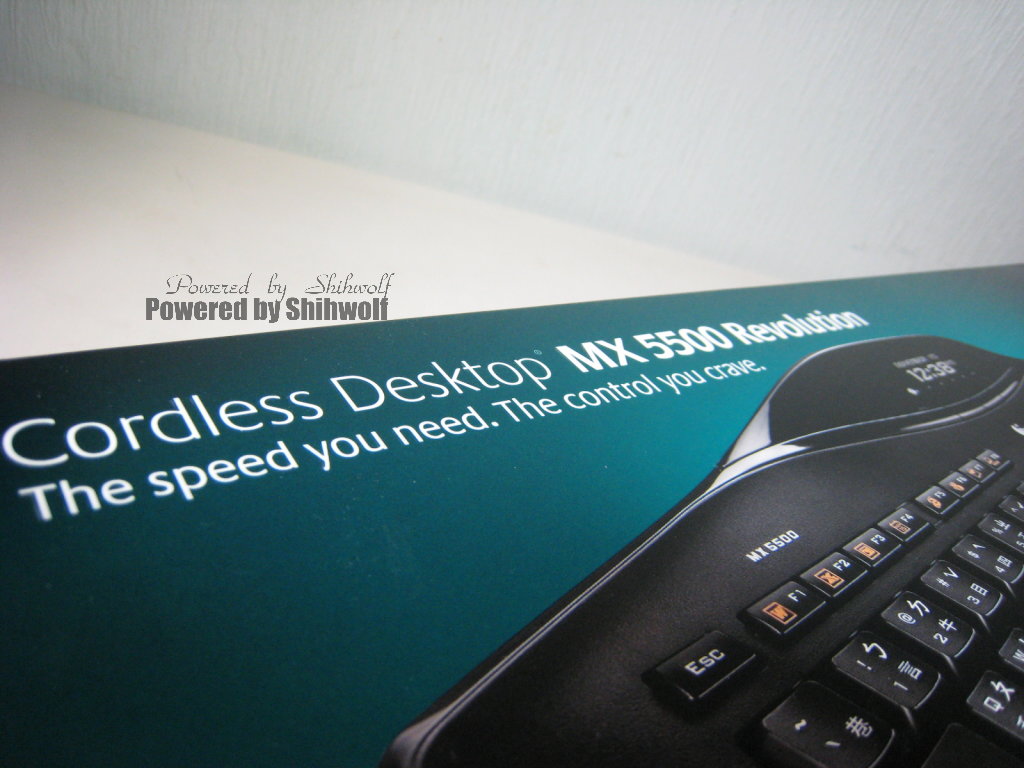
鍵盤配有動態顯示. 滑鼠擁有飛速滾輪, 並且, 這次所採用的無線技術是藍芽介面!

三年保固, 並相容於Windows XP & Vista

包裝底部規格介紹

彩盒背面有著特色介紹.

這次的滑鼠是大家都愛的鼠王MX Revolutin, 但是又進化成藍芽版本! 簡直就是完美!

鍵盤的正上方配有動態顯示, 可以顯示時間, 溫度, 新訊息...等等非常方便的資訊

彩盒側面再次介紹產品特色.

打開彩盒, 抽出來的是一個黑色的紙盒

再打開內盒, 慢慢的將主角抽出來.

MX 5500 Revolution 正躺在底座上.

將鍵盤取下, 下方則是配件部份.

和 MX Revolution一樣, 充電器本身就是一個底座, 而接收器則是獨立的.

Logitech一貫的豪爽, DURACELL 已是標準配備.

配件包裡裝著的是驅動程式和簡易的使用說明.
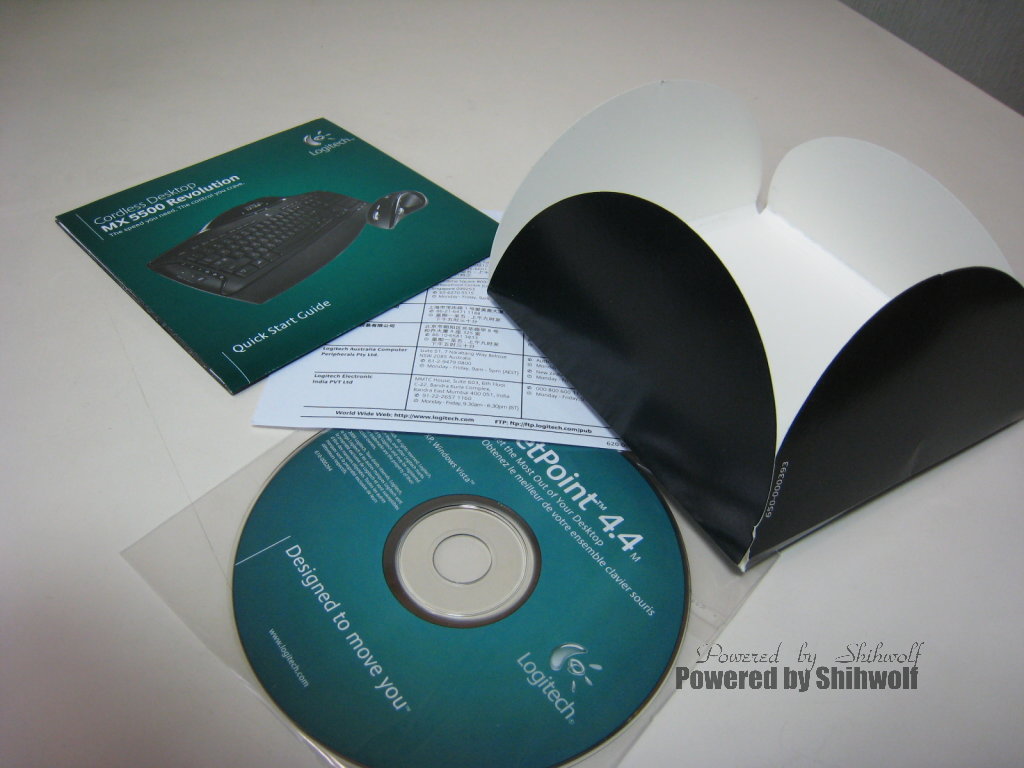
主角正式登場, 藍芽鍵盤滑鼠組.

鍵盤配置是一般慣用的設計. Backspace加長.

左側配置熱鍵可自由放大&縮小正在檢視的資料, 左下方按鈕則是檔案切換鍵. 當然, 旁邊一排則是無線鍵盤必備的多媒體操控.

鍵盤右側的配置, 加大Delete鍵. 將不常使用的insert鍵搬到上方.

數字鍵下方, 也有著三顆熱鍵. 可快速開啟Media. Photo.

而數字鍵上方, 則配有非常有趣的計算機熱鍵. 按下去後, 並不是執行Windows內的小算盤. 而是直接在鍵盤上方的動態顯示變成一個計算機. 直接可以在鍵盤上做簡易計算的工作. 真的非常有趣! 而右上方則是休眠鍵.

鍵盤配置的最上方則是ESC, F1~F8鍵. 搭配鍵盤上的Fn鍵可以當成熱鍵快速開啟常用的程式.

而F9~F12則搬到右上方, 可以自定義搭配Fn成為特別熱鍵.

鍵盤正上方, 也是本次的重點, 動態顯示器, 下方為左右切換按鍵. 可自行切換顯示內容.

當然, 一個好的無線鍵盤, 在手碗放置處的重點絕對不能馬虎. 這次用的材質和Wave的不太一樣. 感覺上比較沒那麼軟, 但是手感還是非常不錯!

鍵盤上面的每個字, 有印刷部份通通有補層膜. 可以使用的更久也不會掉字.

鍵盤的底部也有著簡易的圖示, 輕鬆的幾個步驟就能連線.

貼心的Logitech還不忘告訴使用者, 如何更舒適的使用鍵盤.

提高鍵盤角度的設計, 可依使用者習慣自行更改

鍵盤部份使用四顆AA電池.

最後在鍵盤側面還有MX 5500的mark, 非常給他有質感的!

來看看滑鼠吧, MX Revolutin 功能完善的鼠王.

注意看一下, Bluetooth喔! 這代表在NB上面使用不需要再插接收器! 實在太完美了!

完美的線條, 迷人的身影.

可自由切換的有段和無段飛速滾輪, 另外滾輪上方是可自行定義的搜尋鍵.

滑鼠側面, 一樣是可自行定義的"上一頁"&"下一頁"按鈕, 下方則是程式切換的滾輪熱鍵.(拿去Vista使用這顆滾輪就非常有感覺XD)

平常不使用時, 也可以放在座充上面. 當漂亮的展示精品啦! XD

這次所搭配使用的是SetPoint 4.6, 可以看到鍵盤上面的每一顆熱鍵, 都可以依使用者愛好自行修改!
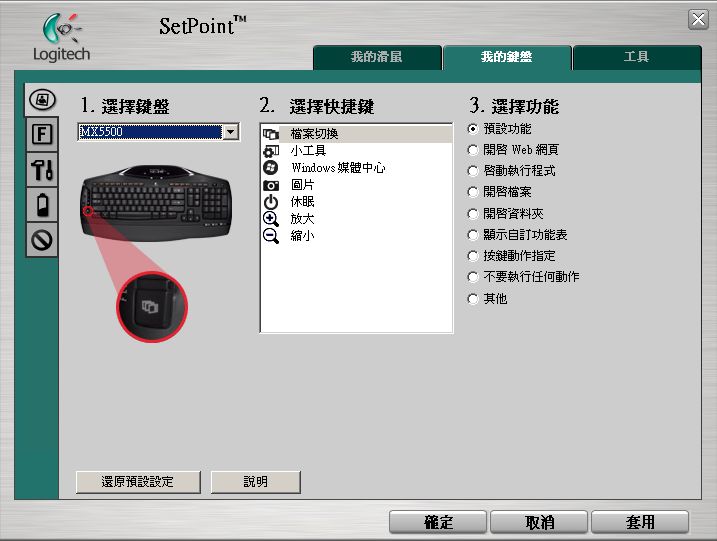
就算是Fn + F key, 也可以自行定義喔!
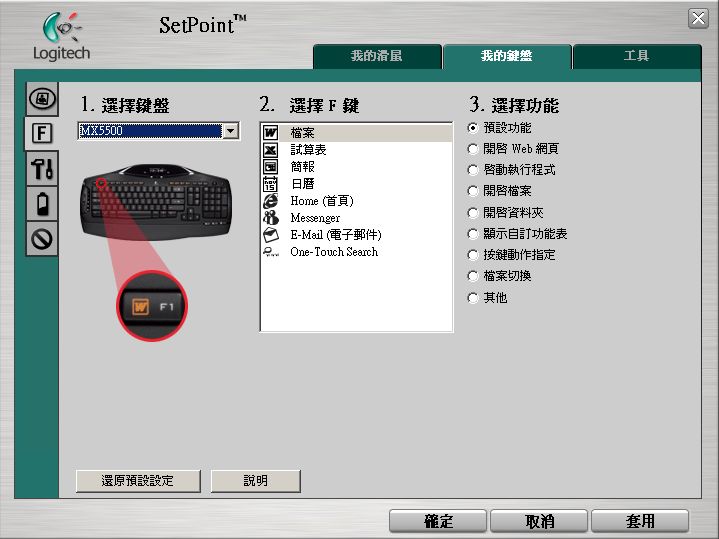
接著看到此頁時, 才發現, 原來這支鍵盤是會叫的! 可以設定收到新訊息時, 鍵盤發出聲音提醒. 另外也可以設定CAPSLOCK鍵, 在切換大小寫時發出聲音. 這個對於常誤觸此鍵的我, 有非常實用的方便性!
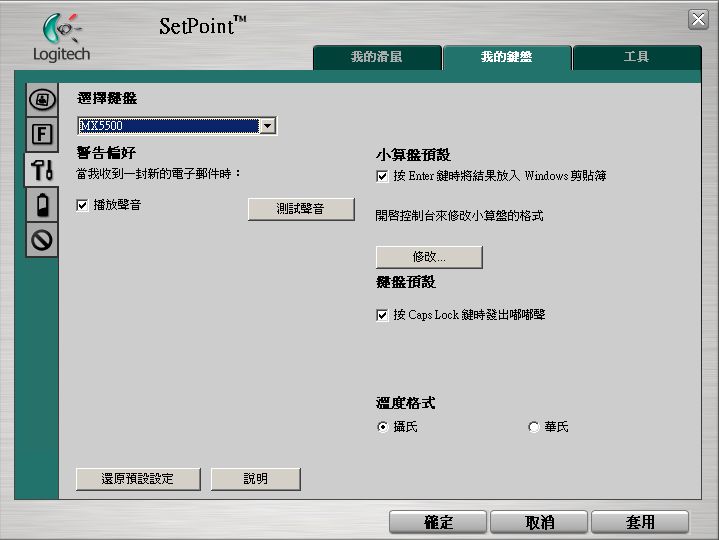
讓你知道現在正在使用的無線裝置, 還可以使用多久. 非常方便.
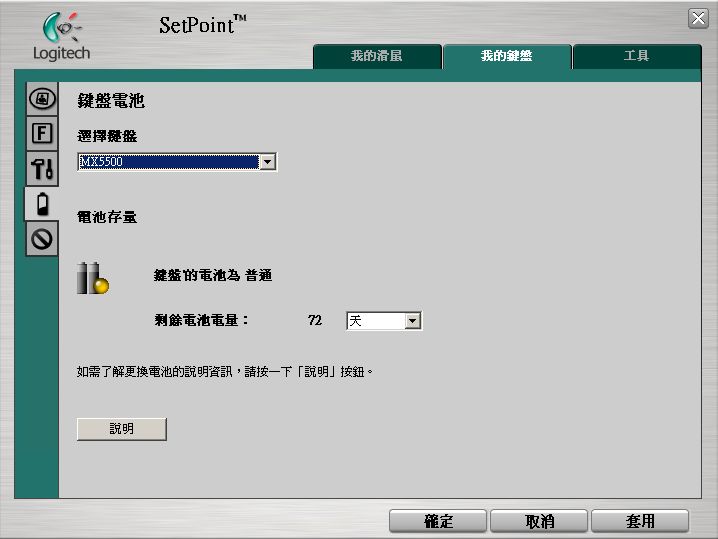
最後是一些比較特殊的設定了, 可以設定禁用某些功能.
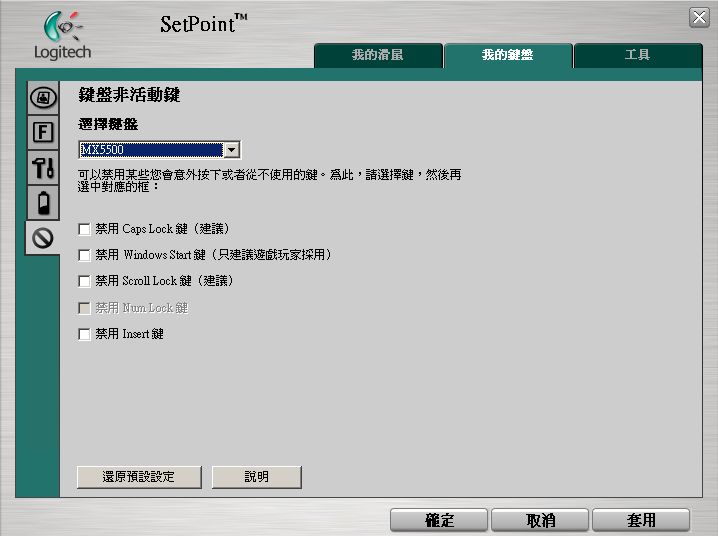
另外看到滑鼠的部份. 我只要看到裝置處寫著MX Revolutin "Bluetooth" 就爽度大增.

當然啦, 滑鼠的每一顆熱鍵也都是可以依使用者需求切換的!
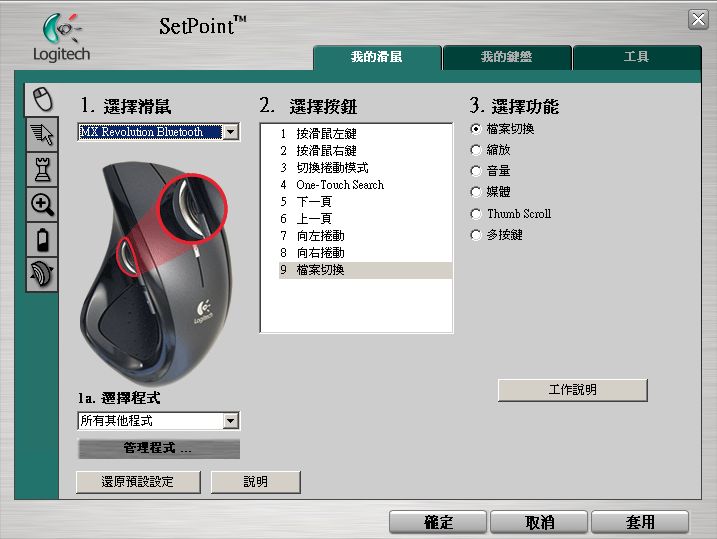
針對指標的速度和加速度設定.
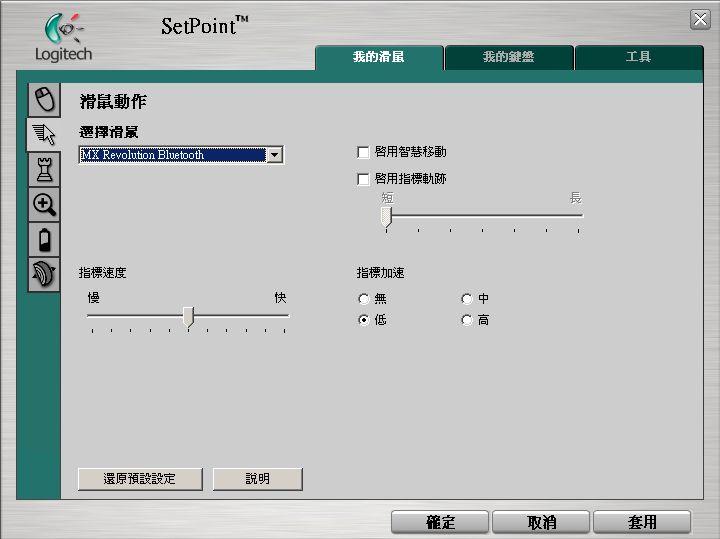
對於遊戲的部份也可以另外增加不同的使用模式.
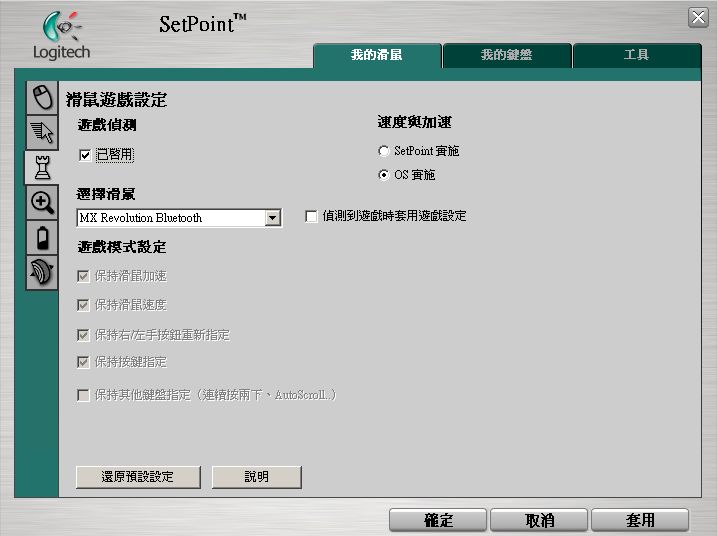
Revolution Series 特有的縮放功能, 可以快速縮放正在檢試的頁面. 對於常用Excel 的人可說是超方便!
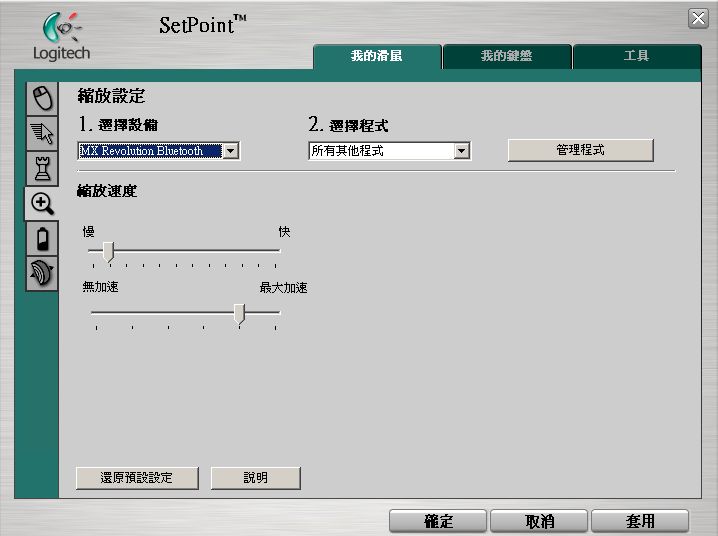
一樣有著電力指示告知.
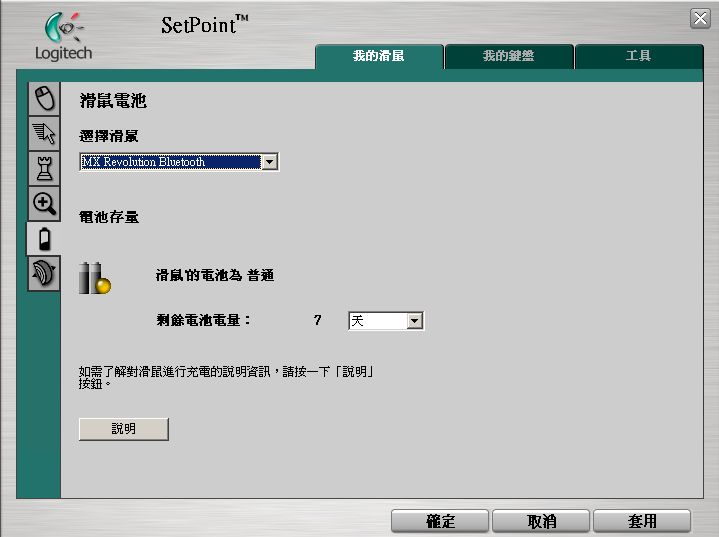
針對飛速滾輪的特別設定頁面. 在此施小弟特別要提一下Logitech SmartShift技術. 這功能特好玩的!
設定啟用後, 可以自己定義, 在一般未使用滾輪時, 要有段式還是無段式.
然後下方設定速度到達一定程度, 可自動切換成無段式.
舉個例子來說, 施小弟平常喜愛有段式滾輪, 但是有天逛到很長頁面的網頁, 只要大力的滑動滾輪, 此飛速滾輪就會自動切換到無段檔位, 直到滾輪再次停下時, 自動再切換為有段式滾輪.
我只能說這功能實在太有趣也太妙了!
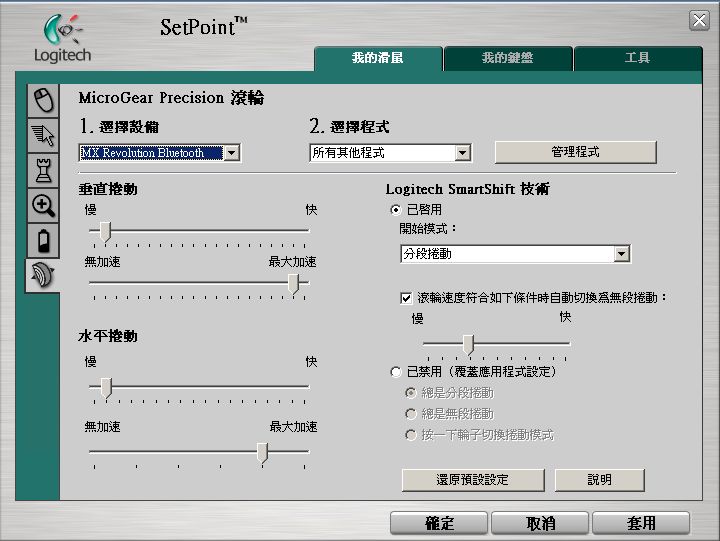
當然啦, 每個人使用習慣不同, 要強制定義為有段式或無段式滾輪, 或是利用按一下切換. 也是沒問題的!
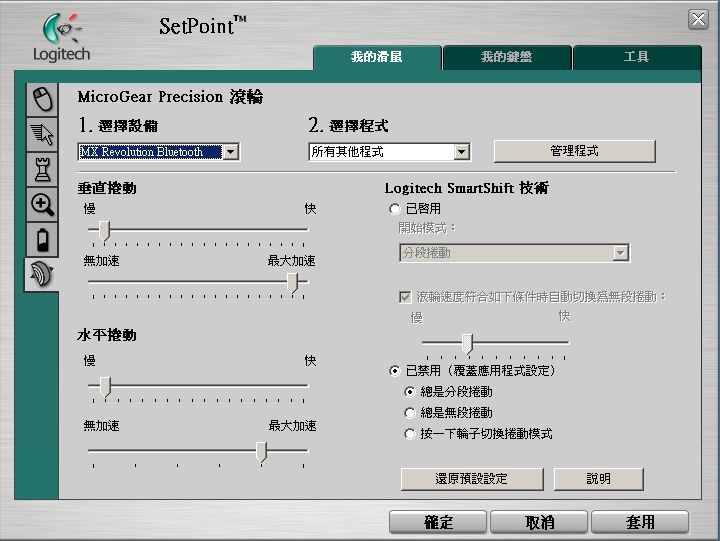
-----
結語:
以往Logitech 無線鍵盤的優點, 在MX 5500上通通保持著. 並且這次還配置藍芽, 若有想要搭配NB使用的朋友, 不需要另外的接收器, 就可以直接配對使用. 對我來說是非常實用的.
不過DELETE鍵的特別加大, 還是讓我不習慣, 如果可以還是希望像傳統式的配置就可. 不過這也是我對此產品唯一的扣分之處.
而滑鼠的部份, 終於讓我感受到, 我買的是一整套的產品了. MX Revolutin 有多好用, 相信不需要我再另外寫了. 評價極高的鼠王. 又搭上MX 5500的便車. 昇級為藍芽. 讓我對這支滑鼠有著滿分又加分的破表評價.
Logitech Cordless Desktop MX 5500 Revolution 真的近乎完美了. 唯一讓我扣分的. 就真的是DELETE鍵太大顆. 如此而已. 整體來說, 這組鍵盤滑鼠組就算扣了我不少小朋友, 我也覺得非常值得! 在極光無影手三之後, 很少有讓我這麼滿意的無線鍵鼠組了. 施小弟用心推薦!
By shihwolf
通常都是鍵盤很不錯, 但搭配的滑鼠卻不夠好. 讓我感覺只有買到鍵盤罷了.
不過這次Logitech MX 5500 Revolution 再次讓我重拾多年前的感動和滿足.
這一次, Logitech 把最優秀的鍵盤和滑鼠結合在一起呈現給大家.
為您介紹. Logitech Cordless Desktop MX 5500 Revolution.

你需要的速度, 你想要的操控.
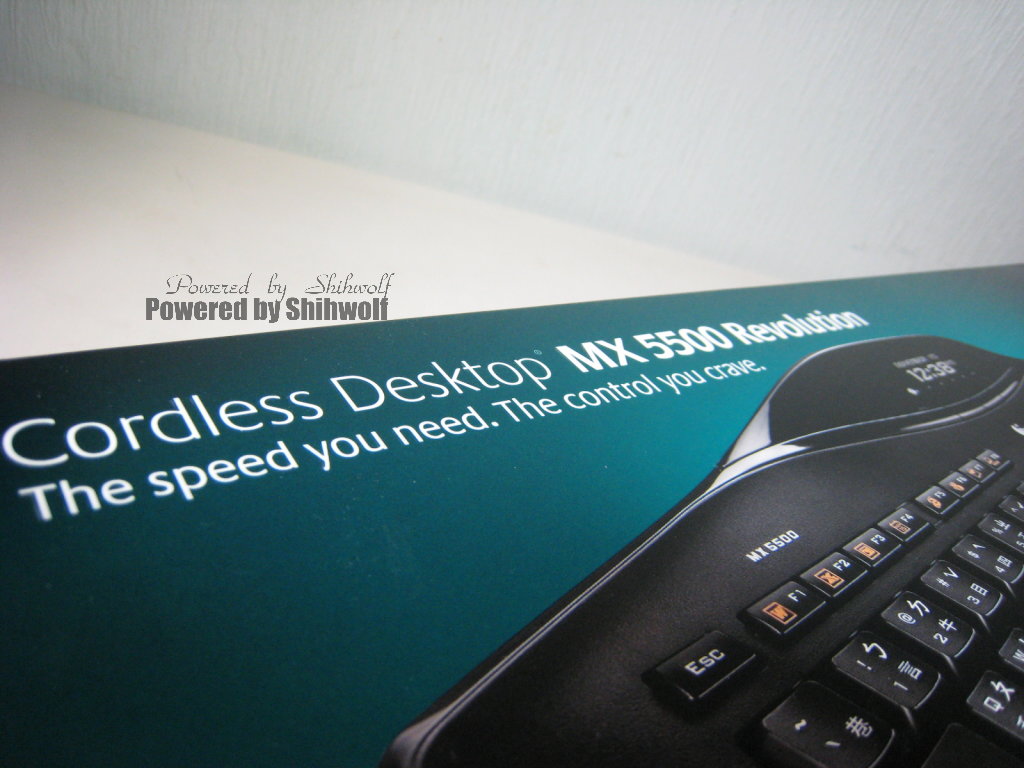
鍵盤配有動態顯示. 滑鼠擁有飛速滾輪, 並且, 這次所採用的無線技術是藍芽介面!

三年保固, 並相容於Windows XP & Vista

包裝底部規格介紹

彩盒背面有著特色介紹.

這次的滑鼠是大家都愛的鼠王MX Revolutin, 但是又進化成藍芽版本! 簡直就是完美!

鍵盤的正上方配有動態顯示, 可以顯示時間, 溫度, 新訊息...等等非常方便的資訊

彩盒側面再次介紹產品特色.

打開彩盒, 抽出來的是一個黑色的紙盒

再打開內盒, 慢慢的將主角抽出來.

MX 5500 Revolution 正躺在底座上.

將鍵盤取下, 下方則是配件部份.

和 MX Revolution一樣, 充電器本身就是一個底座, 而接收器則是獨立的.

Logitech一貫的豪爽, DURACELL 已是標準配備.

配件包裡裝著的是驅動程式和簡易的使用說明.
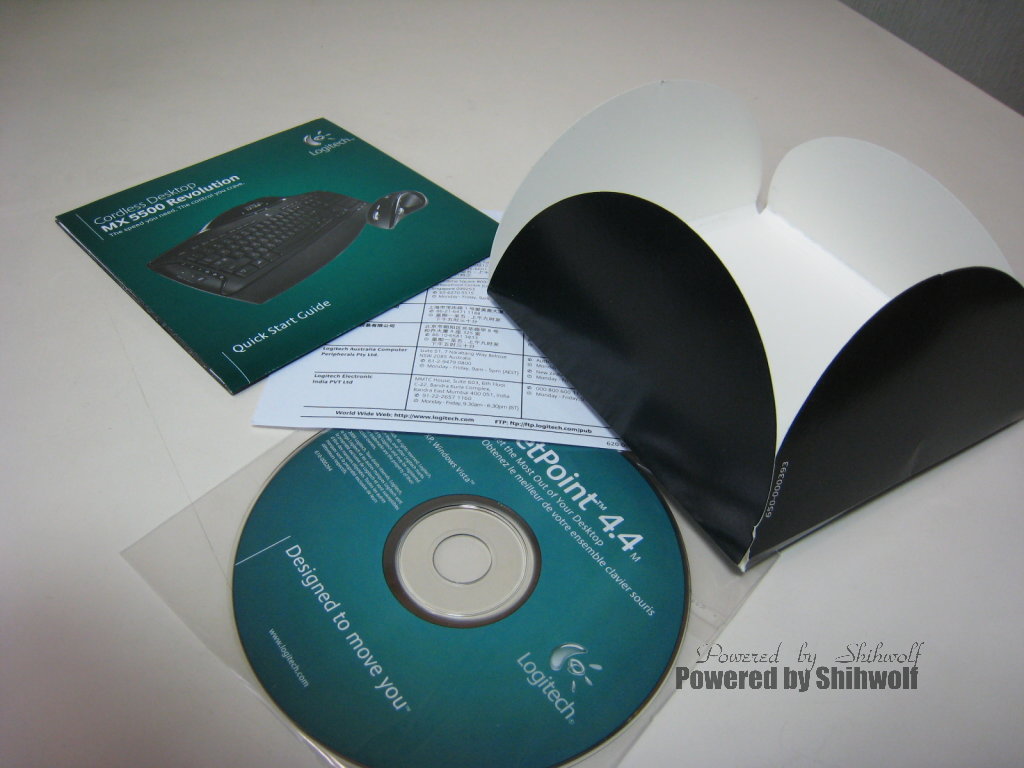
主角正式登場, 藍芽鍵盤滑鼠組.

鍵盤配置是一般慣用的設計. Backspace加長.

左側配置熱鍵可自由放大&縮小正在檢視的資料, 左下方按鈕則是檔案切換鍵. 當然, 旁邊一排則是無線鍵盤必備的多媒體操控.

鍵盤右側的配置, 加大Delete鍵. 將不常使用的insert鍵搬到上方.

數字鍵下方, 也有著三顆熱鍵. 可快速開啟Media. Photo.

而數字鍵上方, 則配有非常有趣的計算機熱鍵. 按下去後, 並不是執行Windows內的小算盤. 而是直接在鍵盤上方的動態顯示變成一個計算機. 直接可以在鍵盤上做簡易計算的工作. 真的非常有趣! 而右上方則是休眠鍵.

鍵盤配置的最上方則是ESC, F1~F8鍵. 搭配鍵盤上的Fn鍵可以當成熱鍵快速開啟常用的程式.

而F9~F12則搬到右上方, 可以自定義搭配Fn成為特別熱鍵.

鍵盤正上方, 也是本次的重點, 動態顯示器, 下方為左右切換按鍵. 可自行切換顯示內容.

當然, 一個好的無線鍵盤, 在手碗放置處的重點絕對不能馬虎. 這次用的材質和Wave的不太一樣. 感覺上比較沒那麼軟, 但是手感還是非常不錯!

鍵盤上面的每個字, 有印刷部份通通有補層膜. 可以使用的更久也不會掉字.

鍵盤的底部也有著簡易的圖示, 輕鬆的幾個步驟就能連線.

貼心的Logitech還不忘告訴使用者, 如何更舒適的使用鍵盤.

提高鍵盤角度的設計, 可依使用者習慣自行更改

鍵盤部份使用四顆AA電池.

最後在鍵盤側面還有MX 5500的mark, 非常給他有質感的!

來看看滑鼠吧, MX Revolutin 功能完善的鼠王.

注意看一下, Bluetooth喔! 這代表在NB上面使用不需要再插接收器! 實在太完美了!

完美的線條, 迷人的身影.

可自由切換的有段和無段飛速滾輪, 另外滾輪上方是可自行定義的搜尋鍵.

滑鼠側面, 一樣是可自行定義的"上一頁"&"下一頁"按鈕, 下方則是程式切換的滾輪熱鍵.(拿去Vista使用這顆滾輪就非常有感覺XD)

平常不使用時, 也可以放在座充上面. 當漂亮的展示精品啦! XD

這次所搭配使用的是SetPoint 4.6, 可以看到鍵盤上面的每一顆熱鍵, 都可以依使用者愛好自行修改!
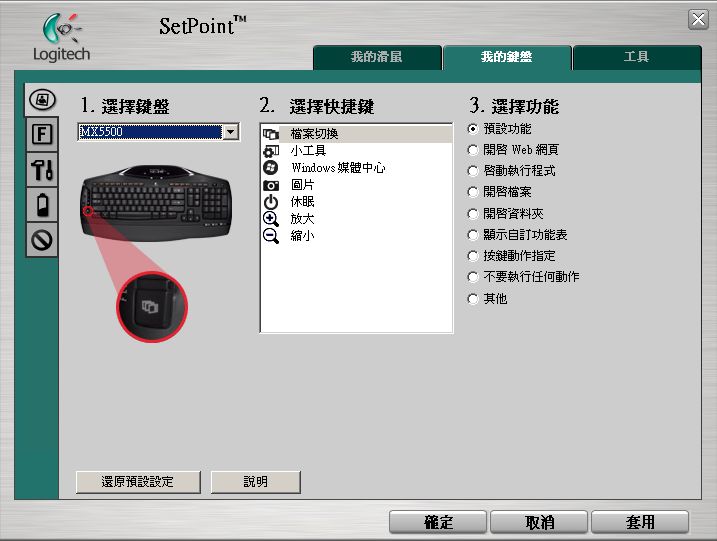
就算是Fn + F key, 也可以自行定義喔!
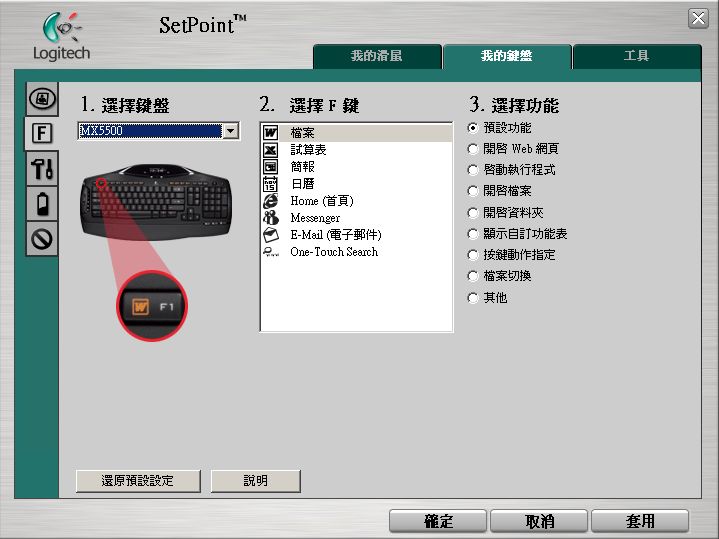
接著看到此頁時, 才發現, 原來這支鍵盤是會叫的! 可以設定收到新訊息時, 鍵盤發出聲音提醒. 另外也可以設定CAPSLOCK鍵, 在切換大小寫時發出聲音. 這個對於常誤觸此鍵的我, 有非常實用的方便性!
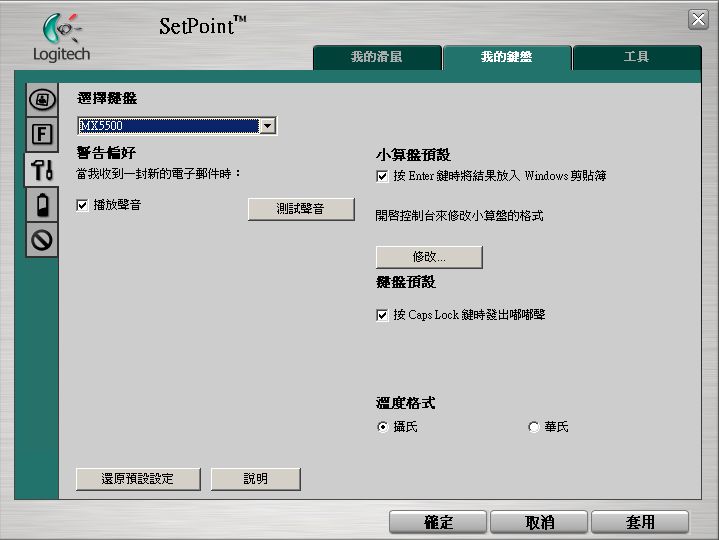
讓你知道現在正在使用的無線裝置, 還可以使用多久. 非常方便.
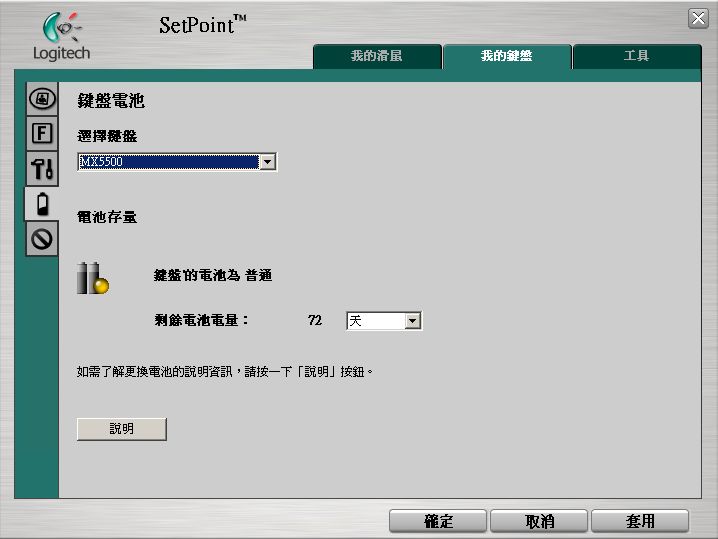
最後是一些比較特殊的設定了, 可以設定禁用某些功能.
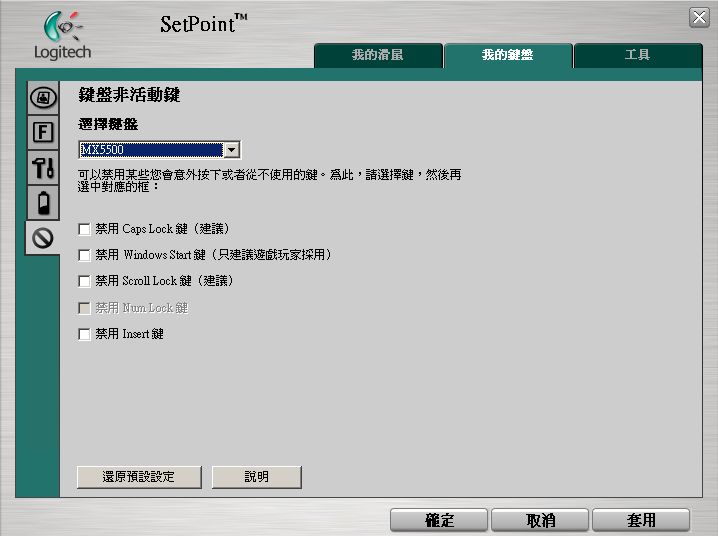
另外看到滑鼠的部份. 我只要看到裝置處寫著MX Revolutin "Bluetooth" 就爽度大增.

當然啦, 滑鼠的每一顆熱鍵也都是可以依使用者需求切換的!
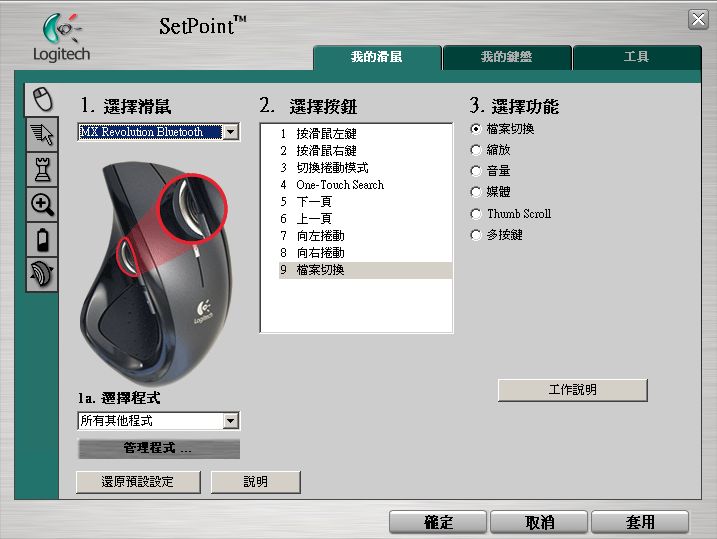
針對指標的速度和加速度設定.
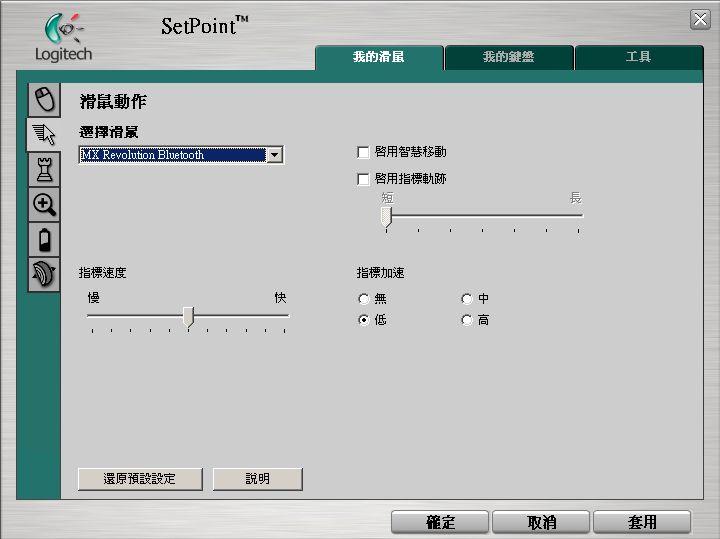
對於遊戲的部份也可以另外增加不同的使用模式.
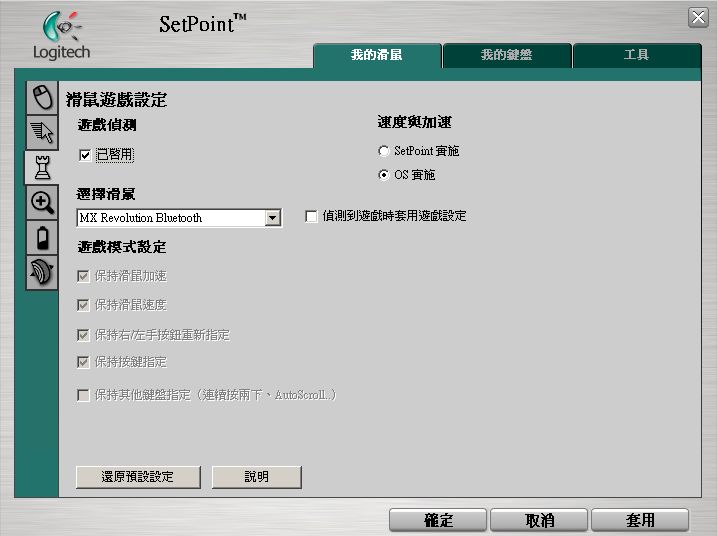
Revolution Series 特有的縮放功能, 可以快速縮放正在檢試的頁面. 對於常用Excel 的人可說是超方便!
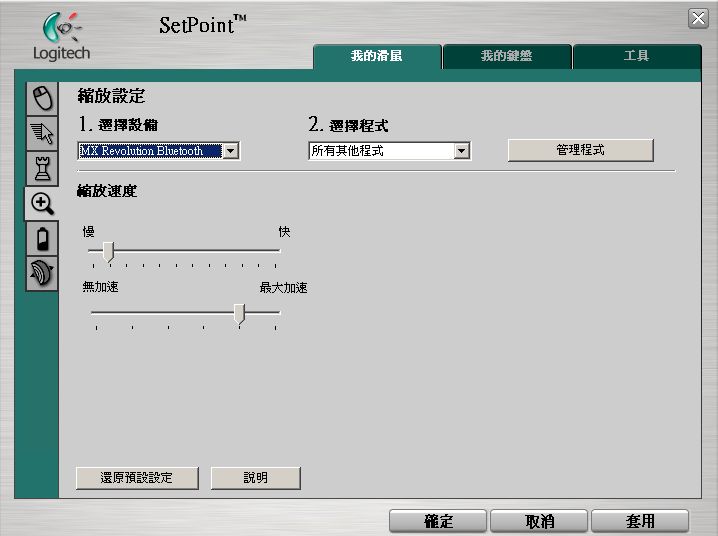
一樣有著電力指示告知.
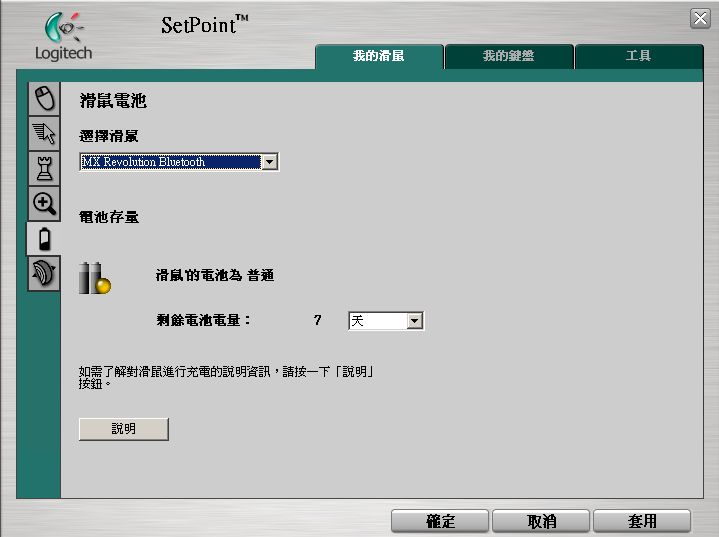
針對飛速滾輪的特別設定頁面. 在此施小弟特別要提一下Logitech SmartShift技術. 這功能特好玩的!
設定啟用後, 可以自己定義, 在一般未使用滾輪時, 要有段式還是無段式.
然後下方設定速度到達一定程度, 可自動切換成無段式.
舉個例子來說, 施小弟平常喜愛有段式滾輪, 但是有天逛到很長頁面的網頁, 只要大力的滑動滾輪, 此飛速滾輪就會自動切換到無段檔位, 直到滾輪再次停下時, 自動再切換為有段式滾輪.
我只能說這功能實在太有趣也太妙了!
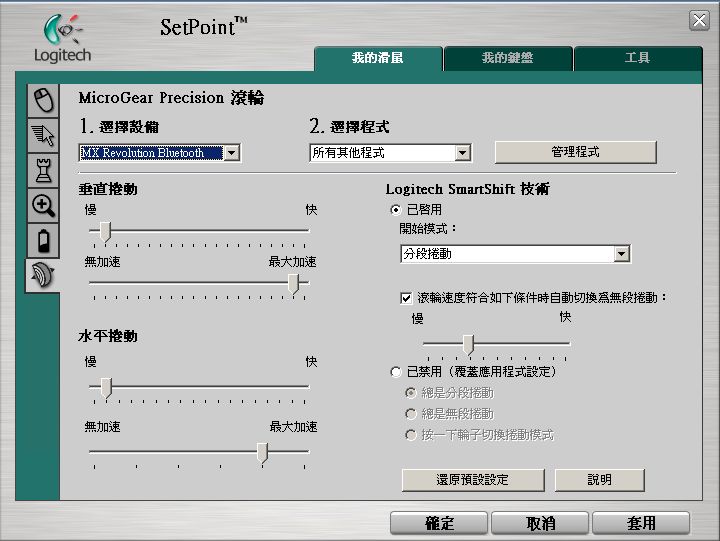
當然啦, 每個人使用習慣不同, 要強制定義為有段式或無段式滾輪, 或是利用按一下切換. 也是沒問題的!
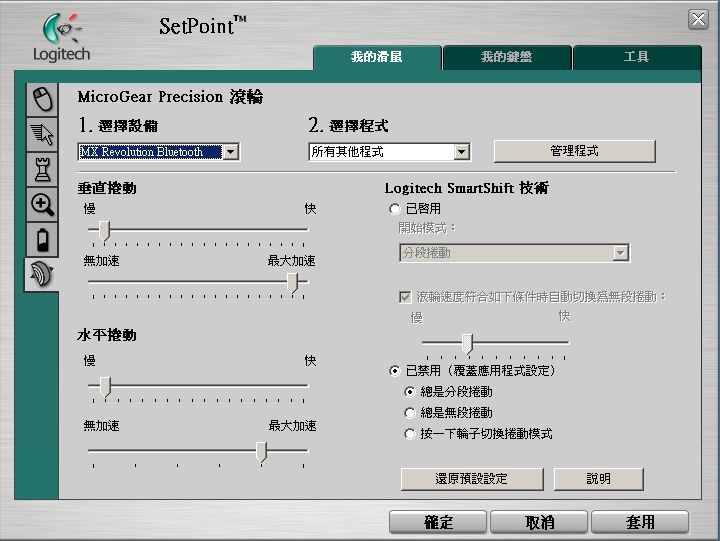
-----
結語:
以往Logitech 無線鍵盤的優點, 在MX 5500上通通保持著. 並且這次還配置藍芽, 若有想要搭配NB使用的朋友, 不需要另外的接收器, 就可以直接配對使用. 對我來說是非常實用的.
不過DELETE鍵的特別加大, 還是讓我不習慣, 如果可以還是希望像傳統式的配置就可. 不過這也是我對此產品唯一的扣分之處.
而滑鼠的部份, 終於讓我感受到, 我買的是一整套的產品了. MX Revolutin 有多好用, 相信不需要我再另外寫了. 評價極高的鼠王. 又搭上MX 5500的便車. 昇級為藍芽. 讓我對這支滑鼠有著滿分又加分的破表評價.
Logitech Cordless Desktop MX 5500 Revolution 真的近乎完美了. 唯一讓我扣分的. 就真的是DELETE鍵太大顆. 如此而已. 整體來說, 這組鍵盤滑鼠組就算扣了我不少小朋友, 我也覺得非常值得! 在極光無影手三之後, 很少有讓我這麼滿意的無線鍵鼠組了. 施小弟用心推薦!
By shihwolf






